Windows 10 је значајно ограничио могућности корисника да персонализују изглед оперативног система. Теме нису више онако флексибилне као раније, а Microsoft је тек након бројних притужби корисника вратио опцију обојених насловних трака. Многе опције за прилагођавање које су некада биле доступне преко контролне табле су сада скривене, а постављање позадине радне површине се сада може извршити искључиво преко нове апликације „Подешавања“. Овај приступ има велики недостатак – апликација „Подешавања“ не омогућава постављање различитих позадина за више монитора, а нема ни видљивог начина да се то уради преко контролне табле. Срећом, постоји једноставно заобилазно решење.
Отворите прозор „Покрени“ користећи тастерску пречицу Win + R. У поље налепите следећу команду и притисните Enter:
control /name Microsoft.Personalization /page pageWallpaper
Ово ће отворити специфичан део контролне табле, до кога иначе не можете доћи директно преко саме апликације.

У овом одељку ће се приказати тренутна позадина радне површине, која ће бити подразумевано изабрана. У падајућем менију „Локација слике“ изаберите одакле желите да учитате позадине. Након тога, учитајте жељене слике. Када се први пут учитају, све слике из изабраног извора ће бити селектоване. Обришите селекцију помоћу дугмета „Обриши све“, а затим изаберите једну слику коју желите да користите. Када изаберете слику, кликните десним тастером миша на њу и одаберите на ком монитору желите да је поставите. Поновите поступак за други монитор. Позадине ће се ажурирати у реалном времену, а боја траке задатака, која се појављује на оба монитора, ће такође бити другачија (у зависности од подешавања боје за траку задатака).
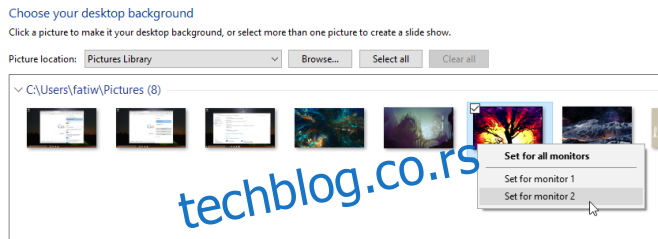
Сигурно би требало да постоји једноставнији и очигледнији начин да се ово уради, и није јасно зашто Microsoft скрива ову функционалност.
Ажурирано: 8. децембра 2020. у 13:25